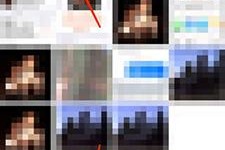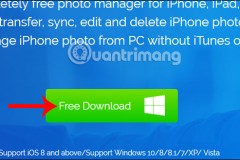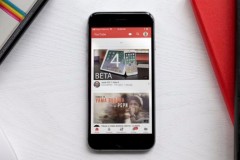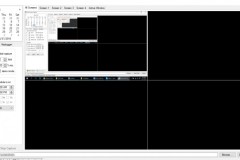Với ứng dụng GIF Toaster, chúng ta có thể tạo ảnh động nhanh chóng trên iPhone từ video, hoặc nhiều ảnh khác nhau kèm các hiệu ứng ảnh. Đồng thời có thể lưu về và chia sẻ nhanh chóng cho bạn bè.
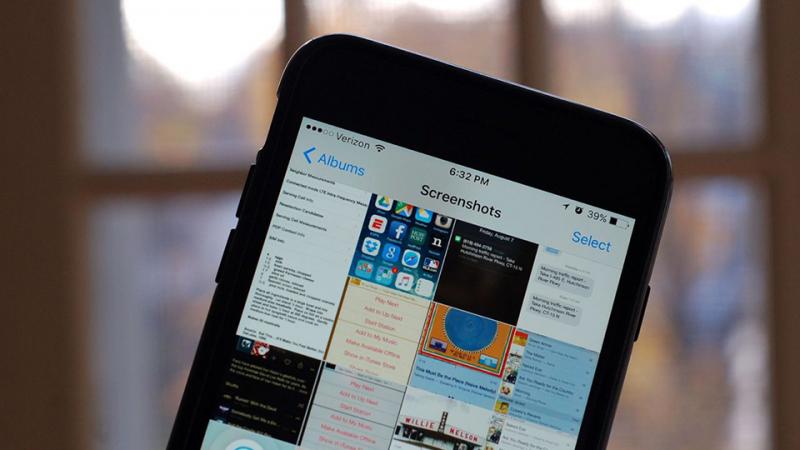
Chúng ta đang trong thời đại mà ảnh GIF được sử dụng rất nhiều trên mạng xã hội, các ứng dụng nhắn tin, để có thể truyền đạt nội dung một cách vui vẻ hơn. Nhưng thay vì sử dụng những ảnh GIF có sẵn của mọi người tạo ra, chúng ta có thể tạo ra những ảnh GIF của riêng mình bằng bài viết hướng dẫn dưới đây.
Bước 1: Đầu tiên, các bạn tải về ứng dụng hỗ trợ tạo ảnh GIF trên iPhone có tên GIF Toaster TẠI ĐÂY
Bước 2: Sau khi tải về hãy mở ứng dụng GIF Toaster lên, ứng dụng sẽ yêu cầu truy cập album ảnh trên thiết bị của bạn, hãy chọn “Ok”.
Ngay lập tức giao diện ứng dụng sẽ hiển thị toàn bộ ảnh và video có mặt trên iPhone của bạn, kèm một danh sách chức năng để bạn chọn chuyển từ các định dạng video, photo, live photo…. sang ảnh GIF.
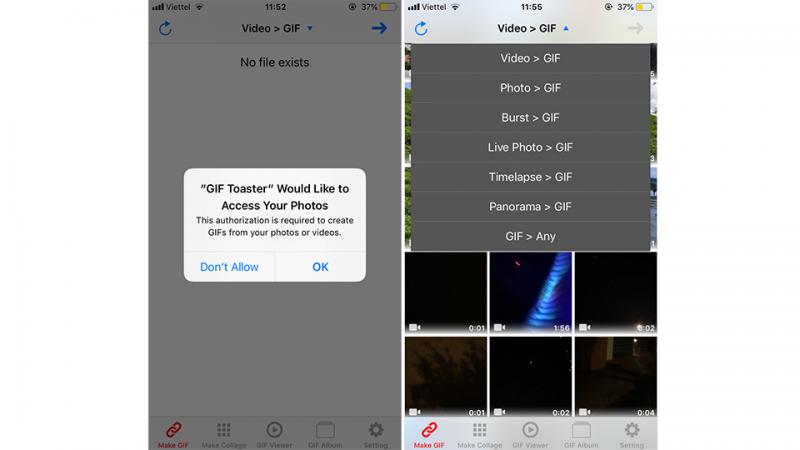
Bước 3: Hãy chọn chức năng chuyển phù hợp mà bạn đang muốn làm, ở đây mình chọn chuyển từ video ra ảnh GIF. Ứng dụng sẽ lọc toàn bộ video trên máy của bạn, giờ bạn chỉ cần chọn video muốn chuyển thành ảnh GIF > Chọn vào biểu tượng mũi tên góc trên bên phải màn hình.
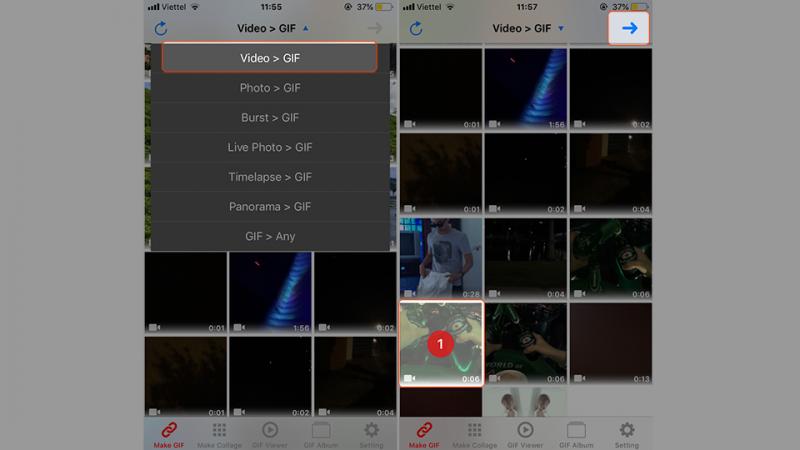
Bước 4: Phía dưới là thanh công cụ, bạn hãy chỉnh sửa hay thêm hiệu ứng theo ý mình. Sau khi hoàn thành chỉnh sửa hãy tiếp tục chọn vào biểu tượng mũi tên ở góc trên bên phải màn hình > Bảng mới hiện ra cho bạn chọn kích thướt của ảnh GIF, với phiên bản miễn phí chúng ta đang sử dụng thì hãy chọn “1/3”.
Nhanh chóng ứng dụng sẽ tiến hành tạo ảnh GIF cho bạn.
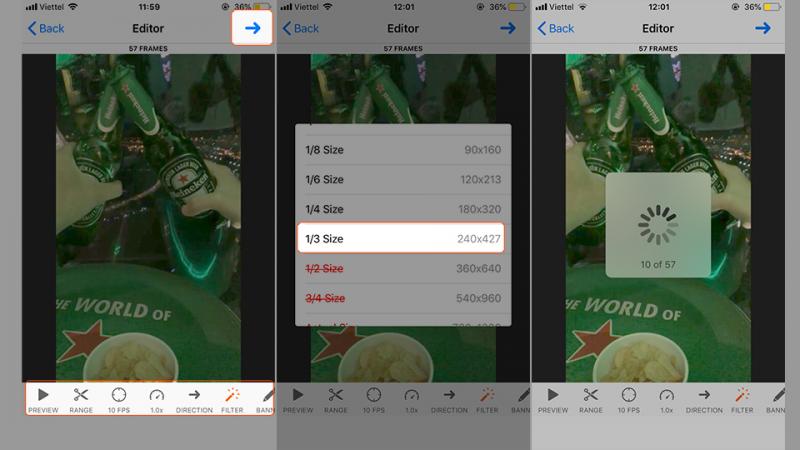
Bước 5: Sau khi ứng dụng tạo xong, bạn hãy chọn “Save” để lưu ảnh GIF về iPhone. Đồng thời có thể chọn “Copy to PC” để có thể gửi ảnh trực tiếp qua Wifi một cách nhanh chóng mà không cần dùng cáp kết nối gì cả.
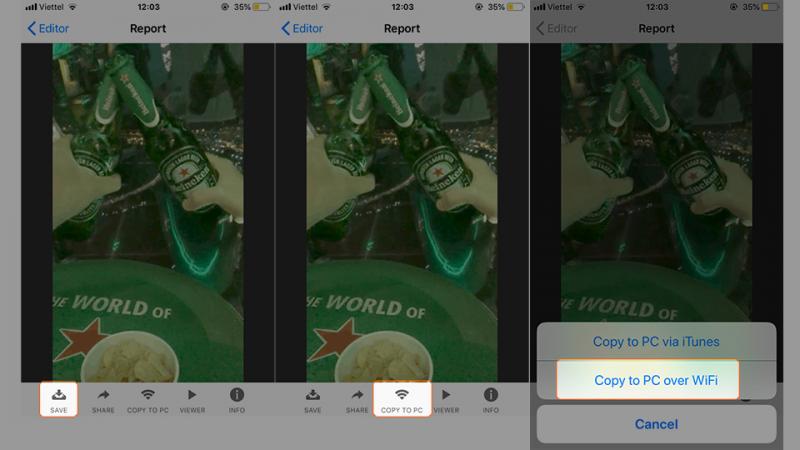
Với bài hướng dẫn trên, bạn có thể tạo riêng cho mình hàng loạt ảnh GIF độc quyền để có thể sử dụng và chia sẻ cho bạn bè. Chúc bạn thao tác thành công và đừng quên chia sẻ cho bạn bè của mình cùng áp dụng nhé!